Подключаем к Arduino дисплей TM1637
Всем привет.
Сегодня для тестирования, подключаем к Arduino Nano, четырех значный, 7x4 сегментный, TM1637 ардуино индикатор.
Еще несколько лет назад подключить такой дисплей было не так просто и приходилось использовать все выводы платы Ардуино. Но сейчас благодаря микросхеме TM1637, преобразующей данные с шины I2C, в параллельные сигналы, эти дисплеи стало очень просто подключать к контроллерам. Так как для подключения этого дисплея нужно всего 4 провода, мама-мама или если использовать макетную плату, то 4 провода папа-папа. Из них 2 повода это питание +5 В, GND и оставшиеся 2 провода это шина I2C.
Вкратце расскажу про характеристики дисплея:
Микросхема драйвера дисплея TM1637
Логические уровни толерантные как к уровням напряжения 5 В и 3.3 В.
Четыре семи сегментные цифры плюс разделительные точки.
Сам дисплей с общим анодом.
Яркость дисплея можно регулировать и имеет 3 уровня.
Цвета свечения сегментов бывают разные красный, синий, желтый, белый и зеленый. Но самый популярный цвет красный. Я бы для себя предпочел бы белый, но как мне кажется белый при ярком дневном освещении будет плохо читаем. Наверно с этим и связана популярность красного.
И так, перейдем к подключению сегментного экрана к Arduino nano. Подключение занимает всего несколько секунд.
Схема подключения

Принципиальная схема

Для того что бы на экране индикатора появилась какая либо информация, нужно скачать и установить библиотеку TM1637, потом запустить Arduino IDE и выбрать “Файлы – примеры – TM1637” и после чего нажать кнопочку “Загрузка в контроллер”, кнопку обозначил на изображении
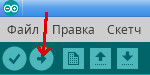
Если все прошло успешно , то Ваш дисплей начнет демонстрировать свои возможности.
В выше приведенной библиотеке есть много разных эффектов, такие как бегущая строка, скроллинг, вращение, управление яркостью и пр.
Что бы создать и загрузить в дисплей свой символ, для его расчета нужно воспользоваться инструкций на изображении ниже. Если в двух словах, то значение каждого включенного сегмента нужно суммировать
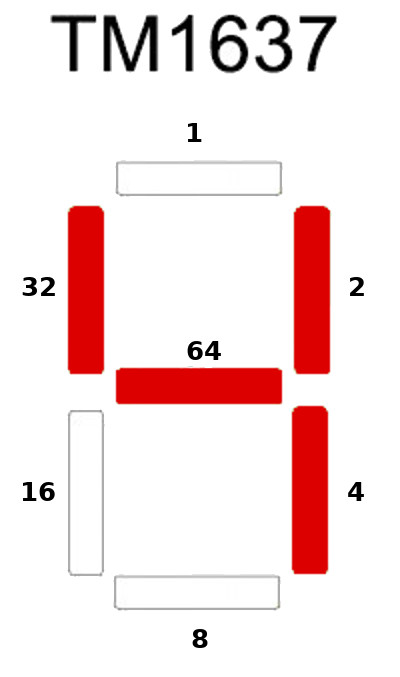
Например нам нужно на экране получить цифру 4. Для этого нужно суммировать следующие значения 2 + 4 + 32 + 64 = 102. Переводим в шестнадцатеричную систему исчисления и получаем 0x66.
Ну вот как бы и все, что я хотел Вам рассказать про этот замечательный I2C экранчик. Надеюсь ничего не упустил. Если будут вопросы. Не стесняйтесь задавайте. Я отвечаю всегда, но может не всегда быстро как многим хотелось бы.

0 комментариев